在Windows 7操作系统中,进程是操作系统执行程序的基本单位。了解和管理电脑进程对于确保系统稳定性和性能至关重要。以下是一些实用技巧,帮助用户轻松查看和管理Windows 7中的进程。
1. 使用任务管理器查看进程
任务管理器是Windows系统中查看和管理进程的主要工具。
1.1 打开任务管理器
右键点击任务栏,选择“启动任务管理器”。
或者按Ctrl + Shift + Esc快速打开。
1.2 查看进程
在“进程”标签页中,你可以看到当前所有运行中的进程。
进程名称:显示进程的名称。
PID:进程的唯一标识符。
会话名:进程所属的会话名称。
会话#:进程所属的会话编号。
内存使用:进程占用的内存量。
1.3 结束进程
选择一个进程,然后点击“结束任务”按钮。
2. 使用命令行工具查看进程
除了任务管理器,Windows 7还提供了一些命令行工具来查看和管理进程。
2.1 使用tasklist命令
打开命令提示符(按Win + R,输入cmd,回车)。
输入tasklist,按回车。
这将列出所有当前运行的进程。
2.2 使用tasklist /svc命令
输入tasklist /svc,按回车。
这将列出每个进程所提供的服务。
2.3 使用tasklist /fi命令
输入tasklist /fi "USERNAME ne NT AUTHORITYSYSTEM",按回车。
这将列出系统中除SYSTEM用户之外的所有进程。
3. 使用第三方软件管理进程
除了Windows内置的工具,还有很多第三方软件可以帮助你更方便地管理进程。
3.1 Windows进程管理器
可以免费下载并使用“Windows进程管理器”。
该软件提供了丰富的进程信息,并按安全等级进行分类。
3.2 CCleaner
CCleaner是一个系统优化工具,它也可以帮助你查看和管理进程。
它提供了进程列表,并允许你结束不需要的进程。
4. 注意事项
在结束进程之前,请确保你了解该进程的作用,避免误操作导致系统不稳定。
一些进程可能看起来是病毒或恶意软件,但它们实际上是系统或应用程序的正常部分。在结束这些进程之前,请务必确认它们的安全性。
通过以上技巧,你可以轻松地查看和管理Windows 7中的进程,从而提高系统的稳定性和性能。